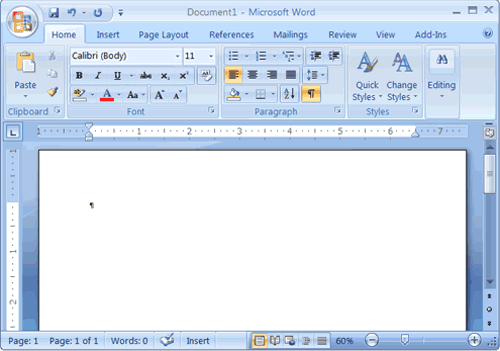Microsoft Word está entre os programas editores de textos mais usados no mundo. Com o uso de atalhos a vida pode ficar simples e os trabalhos feitos de forma rápida, auxiliando de forma direta no ritmo de produção. Há centenas de opções diferentes que ajudam nas práticas dos usuários que em pouco tempo de trabalho conseguem decorar os atalhos e melhorar na agilidade em compor documentos textuais Conheça dicas para usar o Word de forma dinâmica e eficaz ao ponto de fazer a diferença na velocidade.
- A: Uso de Fontes. (Shiff+F3) Ao apertar os dois botões ao mesmo tempo existe a possibilidade de transformar o texto de forma completa em letras maiúsculas ou minúsculas. Basta selecionar o texto inteiro com o botão direito do mouse e apertar as duas teclas ao mesmo tempo para ver o conteúdo informativo ficar com caixa alta. Para voltar às letras pequenas procure aperte de novos os dois botões. Note que ao voltar às letras que se encontram depois do ponto final e começam frases também ficam pequenas.
- B: Insert no Word. Quem aperta o botão consegue fazer o texto sem ter que precisar o que existe na frente ao levar em conta que o excesso de palavras antigo some com o novo trabalho. Pessoas que não querem nada em sumiço devem apertar a tecla de novo para cancelar a função.
- C: Quantidade de Palavras no Word. Dúvida comum se encontra no fato de descobrir quantas palavras existem no trabalho digitado dentro do programa. Existem atalhos que demonstram de forma rápida, como na margem inferior da tela em que se escreve e que traz três opções informativas: Número de páginas, quantidade de palavras e linguagem nativa. Ao clicar na segunda opção abre página adicional com as seguintes informações em termos de quantidade: Páginas, palavras, caracteres, parágrafos e linhas; Existem edições antigas que não possuem o atalho que informa a quantidade de palavras que existe no texto. Se esse é o seu caso, então clique em: Opções / Ferramentas / Contar Palavras. A partir da edição 2007 existe a possibilidade de clicar em Revisão Ortográfica (parte superior à esquerda da tela) e depois na última opção dom o nome: Contar Palavras.
- D: Sinônimos no Word! Nos dias de hoje não existe a necessidade de ter que minimizar o programa e entrar no navegador da internet para procurar sites que fornecem listas de sinônimos. Para acessar o conjunto de sugestões do gênero no programa faça o clique com o botão esquerdo do mouse em cima do termo que deseja trocar e depois acesse com o botão direto o termo denominado “sinônimo”. Em algumas edições basta colocar a seta do mouse para surgir opções que quando clicadas substituem de forma imediata a palavra selecionada.
- E: Impressão! Existem momentos nos quais o trabalho final trazem poucas linhas na parte final do documento cuja impressão consiste de forma prática em desperdício. Quem recebe o trabalho pode perceber que a pessoa não tem a mínima noção de diagramação ou que não se preocupa com o meio ambiente ao ponto de desperdiçar os produtos da natureza, como o papel, por exemplo. Para escapar do tipo de problema o programa Microsoft Word oferece opção que serve para diminuir o texto e fazer com que o trabalho não tenha desperdício de papel. Nas edições antigas faça o acesso em: Arquivo / Visualizar a Imprimir / Reduzir a Caber. Nos programas depois de 2007 acesse o botão Office / Imprimir / Visualizar / Imprimir.
- F: Símbolos. Por vezes o teclado não tem os símbolos especiais para deixar o texto com maior nível de personalização. Teclados fabricados antes de 1999 não tem o símbolo da moeda Euro (£), por exemplo. Quase nenhum modelo traz letras gregas que são importantes em operações matemáticas ou lições de filosofia. Nas edições antigas do Word acesse o quadro de opções à seguinte forma: Inserir / Símbolos. Na sequência, escolha o sinal ou desenho que deseja colocar no texto e clique duas vezes com o botão do lado direto do mouse a selecionar e aplicar. Nas edições novas o procedimento deve ser feito da seguinte maneira: Inserir / Localizar / Símbolo.
- G: Arquivos Danificados. Por vezes em consequência de edição não habilitada ou qualquer outro tipo de dano o arquivo Word não abre de forma correta, ou mesmo deixa de demonstrar o conteúdo. Para recuperar existe a necessidade de abrir o programa em branco, inclusive sem a folha principal de cor branca que fica no centro da tela. Clique em Arquivo / Abrir e Reparar.
- H: Repetir: Por vezes existe a necessidade de repetir milhares de vezes o mesmo termo, cor de letra, entre outras opções. Como botão para acessar a ferramenta clique apenas em F4 e veja como a última ação repete quantas vezes os usuários desejarem.
- I: Marcas de Água. Ferramenta interessante no sentido de marcar pontos confidenciais ou mesmo para organizar da melhor forma possível os diferentes tipos de assuntos que possuem no mesmo arquivo. Na parte superior do programa existe a primeira margem que traz opções principais, procure o botão “Layout da Página” e escolha a opção que desejar – por consequência a marca fica em todas as laudas. Também existe opção no sentido de personalizar.
- J:Data e Hora. Por vezes ao escrever algum tipo de relatório importante para clientes ou setores internos na empresa existe a necessidade de colocar hora e data na qual o trabalho foi concluído. Porém, existem momentos nos quais os afazeres diários podem fazer com que usuários se esqueçam de colocar esse tipo de informação. Nesse sentido, para evitar que esse tipo de problemática aconteça existe o modo automático. Para acionar o modo automático faça o seguinte: Inserir / Data Hora. Na sequência escolha o horário de acordo com o país que desejar – o que pode ser útil se a empresa multinacional exige informações de acordo com data e hora dos países nativos. Fixe a atenção para a última opção que diz “atualização automática”.
Artigo Escrito por Renato Duarte Plantier
Categoria(s) do artigo:
Dicas